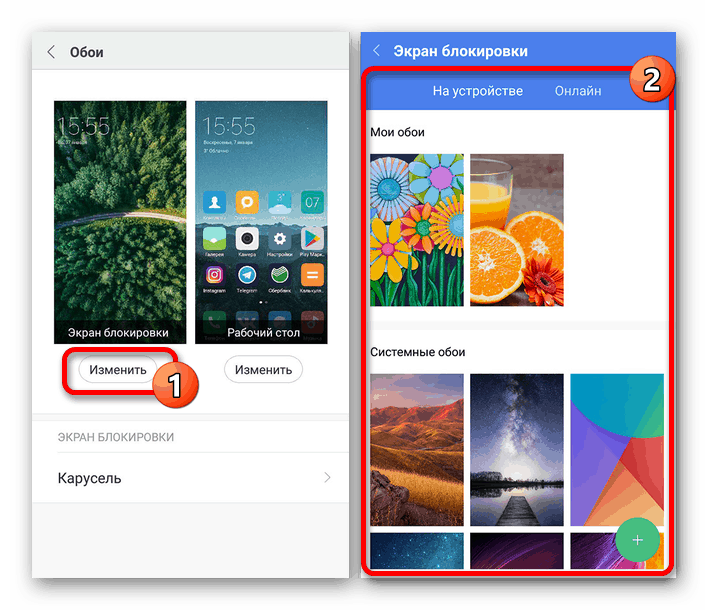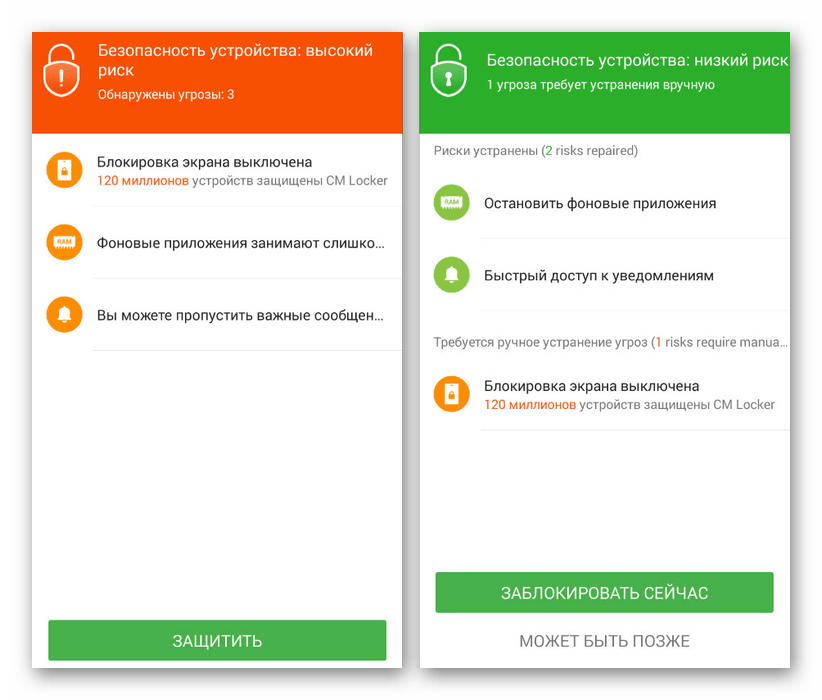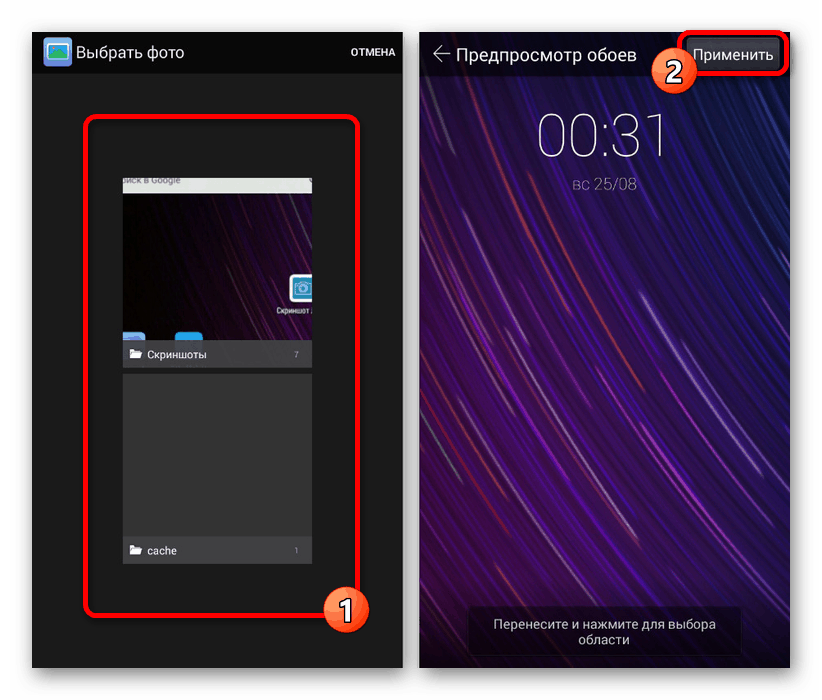طرق لتعيين خلفية لشاشة القفل على الروبوت
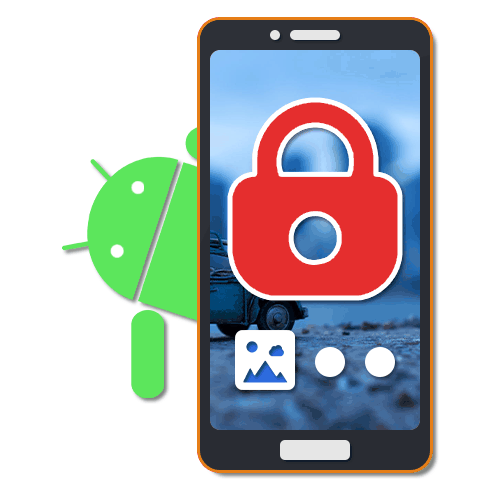
تلعب شاشة القفل على هواتف Android دورًا مهمًا ، ليس فقط كوسيلة لحماية الجهاز من الاستخدام غير المقصود ، ولكن أيضًا كعنصر زخرفي. لتنويعها بشكل كبير ، يمكنك تعيين خلفيات مخصصة. خلال المقالة سنصف هذا الإجراء بالتفصيل.
محتوى
تعيين خلفية لشاشة القفل على الروبوت
الصعوبة الرئيسية ، وفي الواقع ، الصعوبة الوحيدة عند تثبيت خلفية الشاشة على شاشة القفل هي الفرق بين أجهزة Android المختلفة اعتمادًا على القشرة المثبتة. بسبب هذه الميزة ، قد لا تبدو المعلمات المتوفرة على هاتفك كما هي في هذه المقالة. ومع ذلك ، سنحاول الإبلاغ عن جميع الاختلافات المهمة.
الأسلوب 1: إعدادات الشاشة الرئيسية
يمكنك تغيير خلفية الشاشة المحددة لمعظم الهواتف مباشرة من الشاشة الرئيسية ، باستخدام قسم الإعدادات الخاصة. بالنسبة للجزء الأكبر ، ينطبق هذا على الهواتف الذكية من ماركة Samsung وعلى وجه التحديد على مجموعة Galaxy مع قذيفة الملكية القياسية.
- على الشاشة الرئيسية ، اضغط مع الاستمرار على مساحة خالية بدون رموز لبضع ثوان. عندما تظهر القائمة في أسفل الصفحة ، حدد "خلفية" أو "خلفيات" . قد يختلف اسم العنصر على أجهزة مختلفة ، لكن الأيقونة ، كقاعدة عامة ، هي نفسها دائمًا.
- من خلال القائمة الإضافية ، الموجودة عادةً في الجزء العلوي من الصفحة ، حدد أحد الخيارات التي تريد تعيين خلفية لها. في حالتنا ، تحتاج إلى النقر على خط "قفل الشاشة" .
- ثم ، باستخدام اللوحة السفلية ، حدد أحد خيارات ورق الحائط الكلاسيكية أو استخدم عنصر "من المعرض" . لإكمال الإجراء ، انقر فوق الزر "تثبيت باسم" .
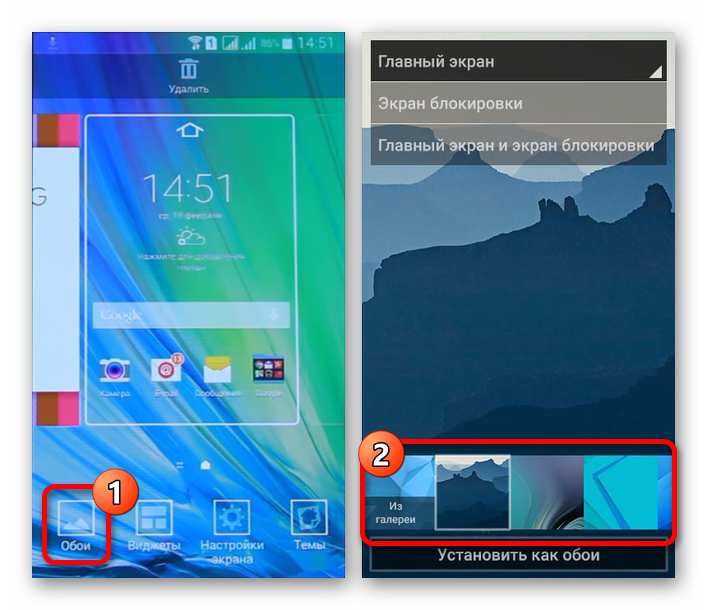

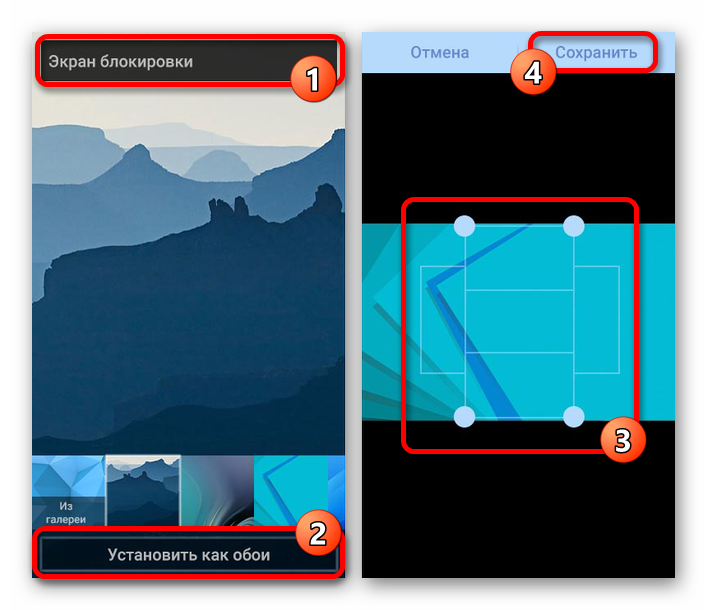
في بعض الأحيان ، يمكن للهاتف استخدام خلفيات مجموعة أساسية. في مثل هذه الحالات ، يبقى استخدام برامج الجهات الخارجية فقط من الطريقة الأخيرة.
عند استخدام الجهاز على جهاز Android محض وقاذفات تم تنزيلها بشكل منفصل عن تلعب السوق ، بشكل دوري هناك مشكلة مع تغيير شاشة القفل. في مثل هذه الحالات ، قم بإلغاء تثبيت التطبيق أو تعطيله ببساطة أثناء تحرير المعلمات. بالإضافة إلى ذلك ، في بعض الأحيان ، يمكن لقاذفات كهذه أن تساعد في تغيير خلفية الشاشة.
الطريقة 2: تغيير الإعدادات
على أجهزة Android ، وخاصةً مع الأصداف الاحتكارية ، تتغير خلفية الشاشة على شاشة القفل من خلال "الإعدادات" القياسية. التعليمات متطابقة تقريبًا لمعظم إصدارات النظام الأساسي ، بدءًا من الإصدار الرابع وتنتهي بالأخيرة. كمثال رئيسي ، سوف نستخدم قذيفة MIUI الكلاسيكية من Xiaomi.
- افتح "الإعدادات" وفي القائمة المقدمة ، ابحث عن العنصر "خلفية" . على الهواتف الذكية مثل Meizu أو Huawei ، يمكن توقيع القسم المرغوب فيه "تخصيص" .
- المس زر "تغيير" أسفل كتلة "قفل الشاشة" ، وانتقل إلى إحدى علامات التبويب وحدد الصورة المطلوبة. نتيجة لذلك ، سيتعين تغيير المعاينة على صفحة " ورق الحائط" .
ملاحظة: من الأفضل استخدام المعرض كمصدر نظرًا للوصول إلى مكتبة الصور الكاملة.
![عملية اختيار خلفيات لشاشة القفل على الأندرويد]()
إذا كنت تستخدم جهاز Huawei ، فعلى الأرجح ، سيتم استبدال التوقيع في جميع الحالات بـ "الشاشة الرئيسية" . النظر في هذه الميزة عند البحث عن العناصر.
- باستخدام MIUI على Xiaomi ، لا يمكنك استبدال صورة الخلفية فحسب ، بل يمكنك أيضًا تزيين الشاشة بإضافة تأثير "Carousel" ، الذي يسمح لك بتغيير خلفيات الشاشة المحددة مسبقًا. مماثل يحدث أيضا في خيارات قذيفة أخرى ، ولكن ليس دائما.
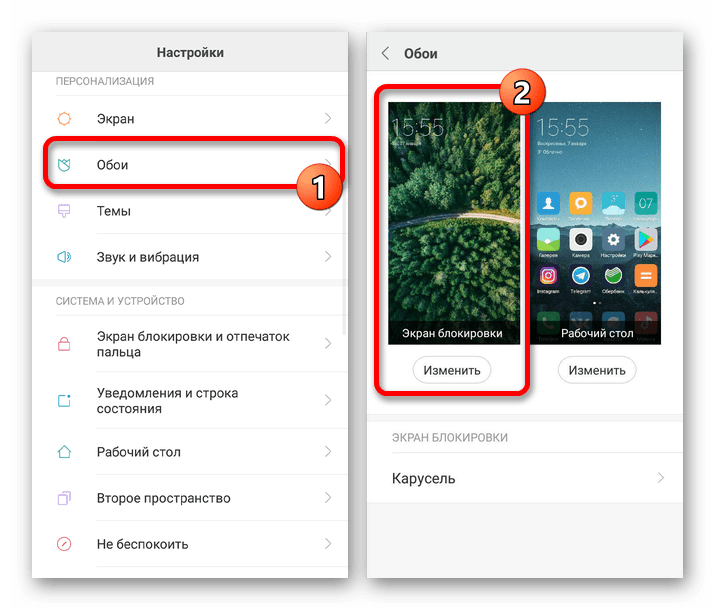
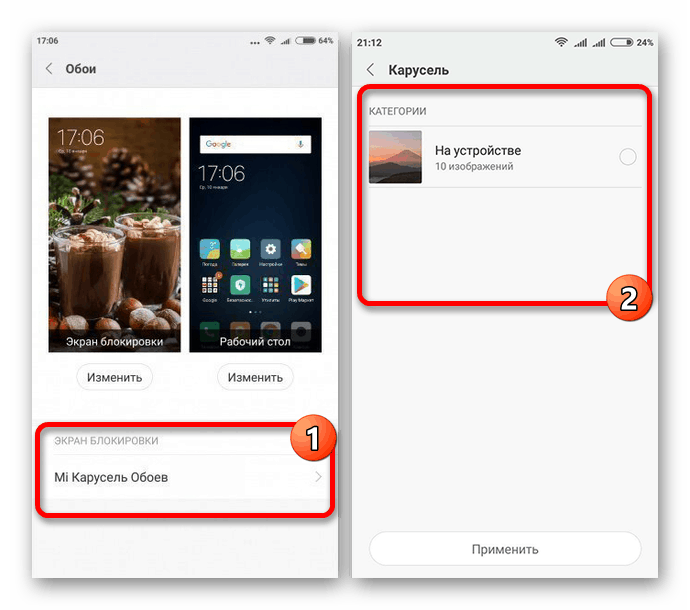
كما أبلغنا بالفعل ، تم استخدام خيار MIUI shell كأساس ، والذي لا يختلف كثيرًا عن نظائره ذات العلامات التجارية الأخرى. لهذا السبب ، لا تزال هناك بعض الاختلافات ، خاصة من حيث موقع النقاط. بالإضافة إلى ذلك ، يمكن دمج الطريقة مع طرق أخرى.
الطريقة الثالثة: تحديد خلفية من المعرض
في معظم الهواتف الذكية ، يمكنك اختيار خلفية لشاشة القفل ليس فقط في الإعدادات ، ولكن أيضًا من خلال تطبيق Gallery / Third-party Gallery . تمتد الطريقة إلى كل من أندرويد الخالص من أي إصدار ، وإلى الأصداف ذات العلامات التجارية للشركات المصنعة.
- انتقل إلى تطبيق المعرض وابحث عن الصورة التي تريد تعيينها لقفل. من المستحسن أن تكون الصورة متناسبة مع شاشة الهاتف.
- افتح الآن القائمة بثلاث نقاط في الركن الأيمن العلوي من الصفحة وحدد "تعيين كـ" . في بعض الأحيان ، يحتوي التوقيع على كلمة "صورة" أو "خلفية" .
- في النافذة التي تظهر ، حدد الخيار "قفل الشاشة" أو "الأولي" ، إذا لزم الأمر ، قم بتحرير الصورة من خلال الاقتصاص وتأكيد الإعداد. هذا الإجراء لا يزال يتعين إكماله.
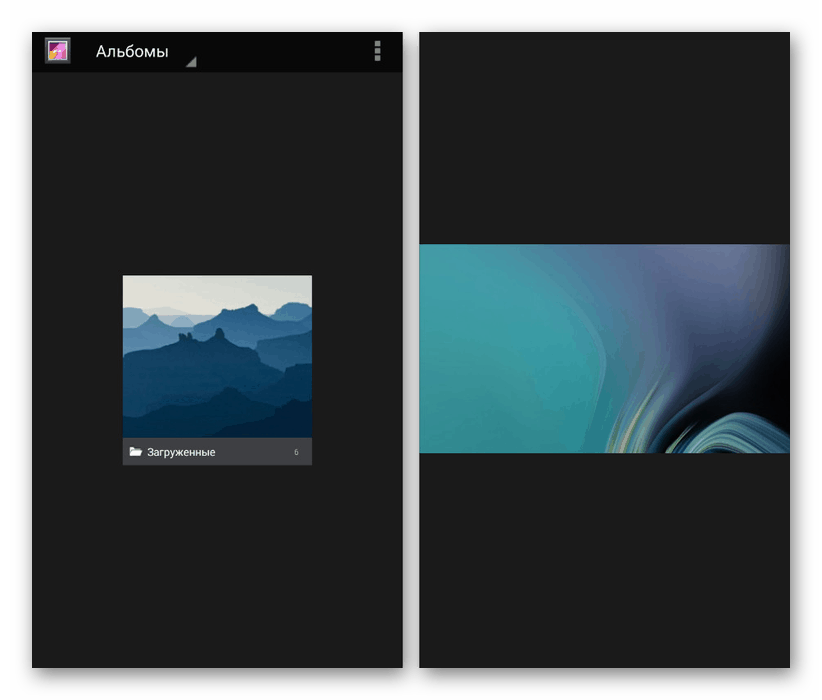
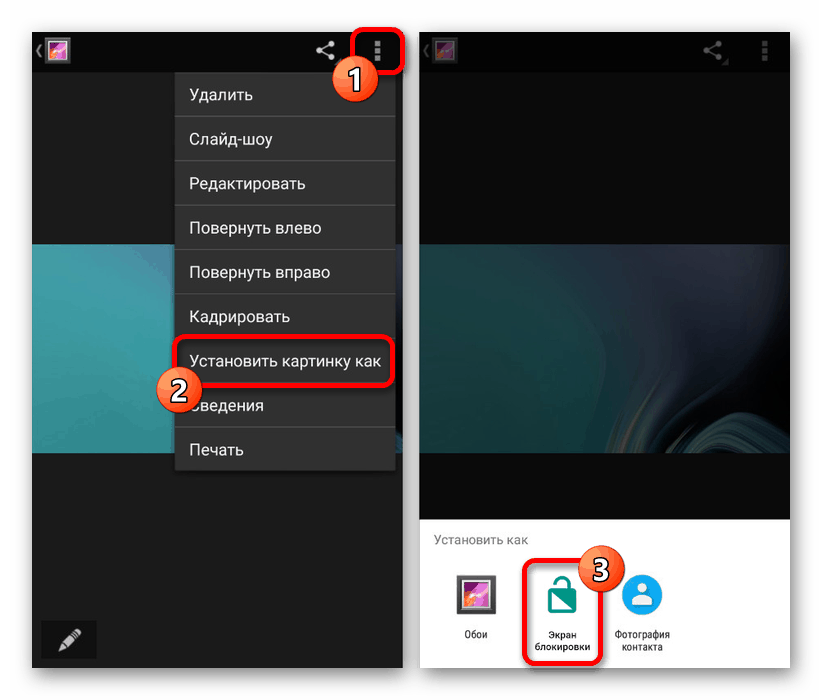
هذه الطريقة هي الأكثر بساطة والموصى بها ، لأنها تتيح لك توفير الكثير من الوقت في العثور على المعلمات الصحيحة. ومع ذلك ، هناك إمكانية لتغيير الصورة بعيدة كل البعد عن جميع الأجهزة.
الطريقة 4: CM الخزانة
كخيارات أخيرة ، يجب الانتباه إلى تطبيقات الطرف الثالث من متجر Play ، والتي تتطلب أذونات إضافية ، ولكن في نفس الوقت تسمح لك باستبدال شاشة القفل كليًا أو جزئيًا. هذه الطريقة مثالية في تلك الحالات النادرة عندما تستبعد الشركة المصنعة لسبب ما الخيار المرغوب من الإعدادات القياسية للهاتف. أول خيارات هذه البرامج هي CM Locker.
قم بتنزيل CM Locker من متجر Google Play
- استخدم الرابط المقدم لتنزيل التطبيق على هاتفك. بعد ذلك ، افتح CM Locker وانقر فوق الزر "حماية" لتنشيط الوظائف الأساسية للبرنامج.
![تمكين الأمان في إعدادات CM Locker على Android]()
عند تشغيل CM Locker ، قد يغلق من تلقاء نفسه ويتطلب تغييرًا في إعدادات النظام. هذا يرجع إلى حقيقة أن البرنامج لا يغير خلفية الشاشة فقط على شاشة القفل ، ولكن أيضًا يتحكم في نوع الحماية.
- سيتم إعادة توجيهك تلقائيًا إلى الصفحة الرئيسية بعد فهم الإعدادات الأساسية. من قسم "السمات" ، يمكنك تحديد وتنزيل أحد خيارات التصميم لهاتفك.
- باستخدام اللوحة السفلية ، انتقل إلى علامة التبويب الثانية "خلفيات" واختر أحد الخيارات للصور القياسية للبرنامج. هذا مفيد إذا لم تقرر بعد صورة.
- لإضافة صورتك الخاصة من ذاكرة الجهاز ، افتح الصفحة الأخيرة "أنا" وانتقل إلى علامة التبويب "My" . في البداية ، سيتم تخصيص صورة واحدة بواسطة التطبيق وزر "+" لتنزيل الملفات الجديدة.
- بعد النقر على الكتلة مع أيقونة "+" ، سيتم فتح معرض. حدد الصورة أو الصورة المطلوبة عن طريق فتح الملف والنقر فوق "تطبيق" في اللوحة العلوية.
![تحديد صورة لشاشة القفل في CM Locker على Android]()
بعد ذلك ، سيتم قفل الشاشة تلقائيًا ، ويمكنك أن ترى كيف ستبدو الخلفية في المستقبل. في الوقت نفسه ، يتم تطبيق تأثير التمويه على الصورة أثناء إلغاء القفل.
- اختياريا ، يمكنك التبديل بسرعة بين خلفيات في التطبيق عن طريق تحديد ملف والنقر على زر "تعيين" . أثناء التغيير ، يمكن الإشارة إليه على أنه مجرد قفل ، أو مع الشاشة الرئيسية.
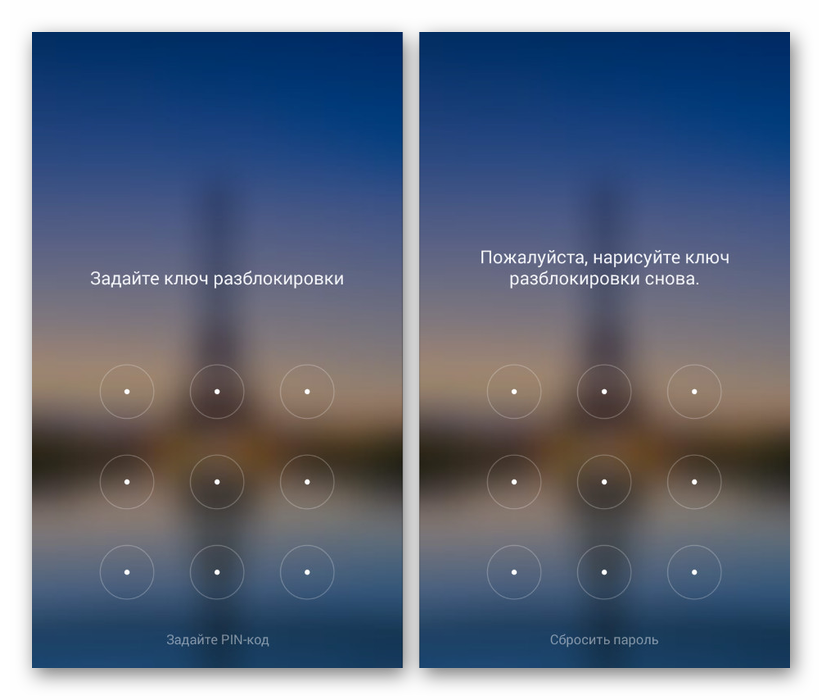
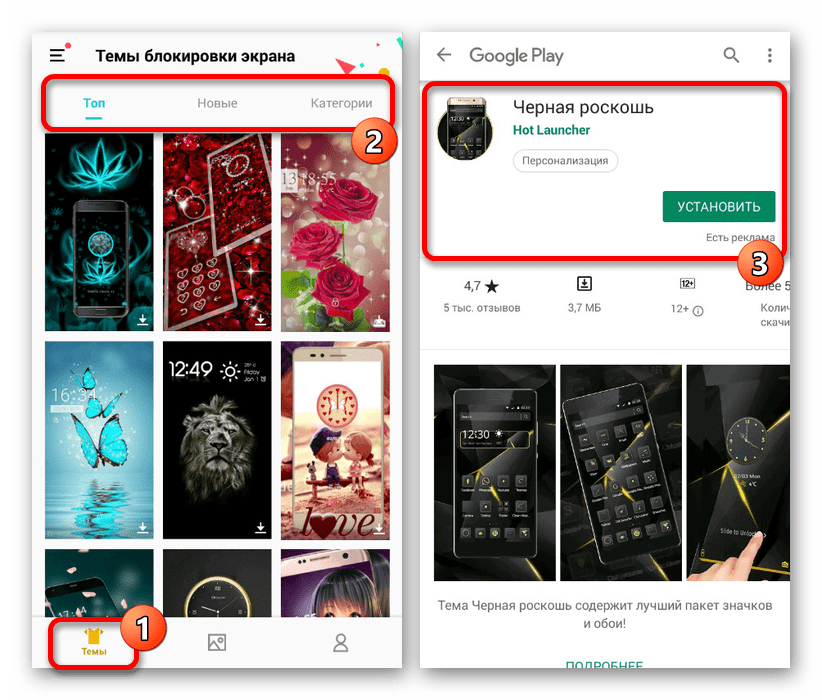
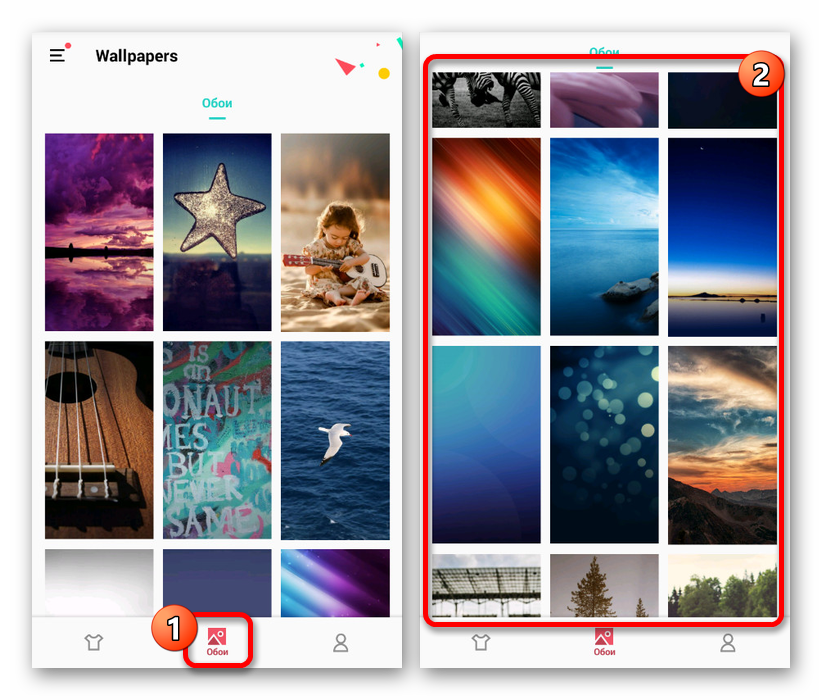
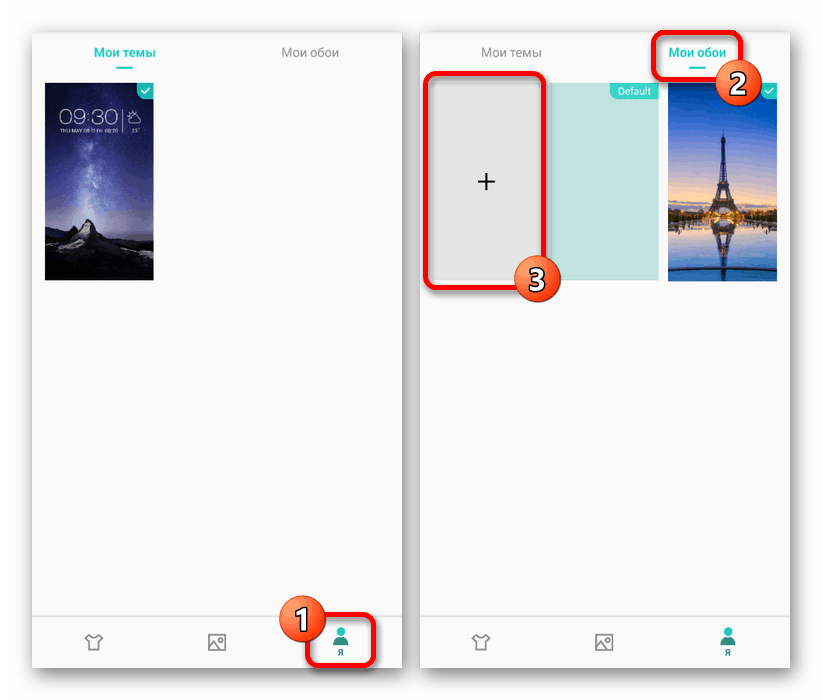
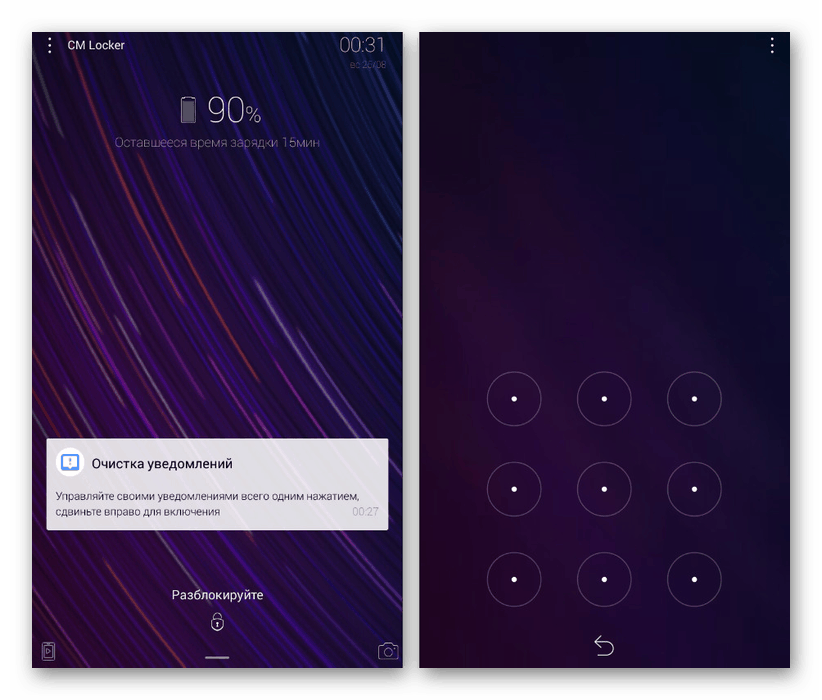
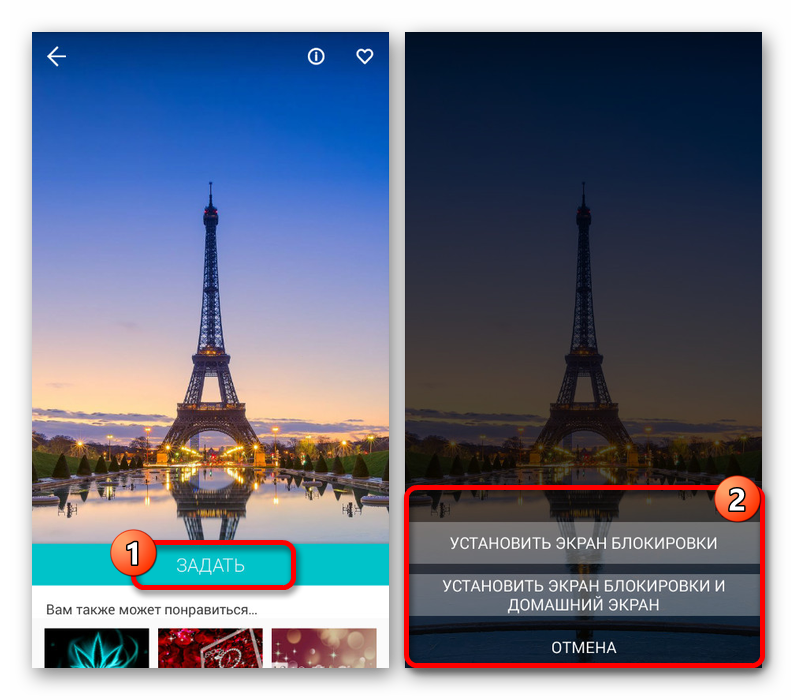
يغير هذا التطبيق تمامًا نظام الحماية الكلاسيكي للجهاز ، مما قد يسبب صعوبات في الوصول أثناء الاستخدام. في نفس الوقت ، بالمقارنة مع الوظائف المدمجة في الهاتف ، يتيح لك CM Locker التحكم بعناية أكبر في القفل ، مما يضمن حماية عالية الجودة مع القدرة على استعادة الوصول.
الطريقة 5: قفل الشاشة
يوفر حل آخر لشاشة القفل باسم التحدث وظائف أقل ، لكنه يسمح لك بتعيين خلفيات حية بدلاً من الصور. بالإضافة إلى ذلك ، يدعم البرنامج التغيير التلقائي المتسلسل للصور الثابتة عند تحديد أحد المجلدات وعدة أنواع من الأقفال.
قم بتنزيل قفل الشاشة من متجر Google Play
- بعد تنزيل التطبيق وفتحه ، استخدم شريط التمرير "تمكين قفل الشاشة" . يتم تمكين هذا الخيار بشكل افتراضي.
- بالإضافة إلى ذلك ، تحتاج إلى الانتقال إلى قسم "الأمان" وتحديد أحد الخيارات. يمكنك تخطي هذه الخطوة إذا كان لديك قفل مكون بالفعل.
- من خلال القائمة الرئيسية ، انتقل إلى قسم "الإعدادات" واضبط المعلمات كما تريد. هنا يمكنك تمكين أو تعطيل الآثار التي تتطلب إلى حد كبير على البطارية.
- في صفحة البدء ، انقر فوق قسم "تغيير الخلفية" وحدد المصدر في الخطوة التالية. في حالة عنصر "خلفية الشاشة" ، يمكنك اختيار إحدى صور البرنامج التي يتم دمجها بشكل مثالي مع تأثيرات إضافية.
- بعد الإشارة إلى أحد الخيارات ، قم بتأكيد الحفظ باستخدام زر "التثبيت" . بعد ذلك ، ستظهر الصورة المحددة والتأثيرات المقابلة دائمًا على شاشة القفل.
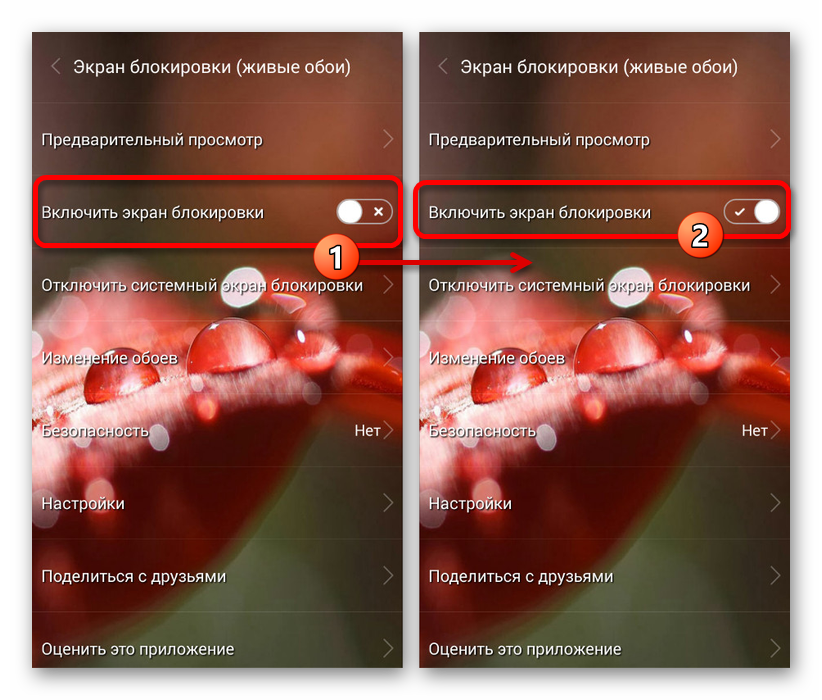
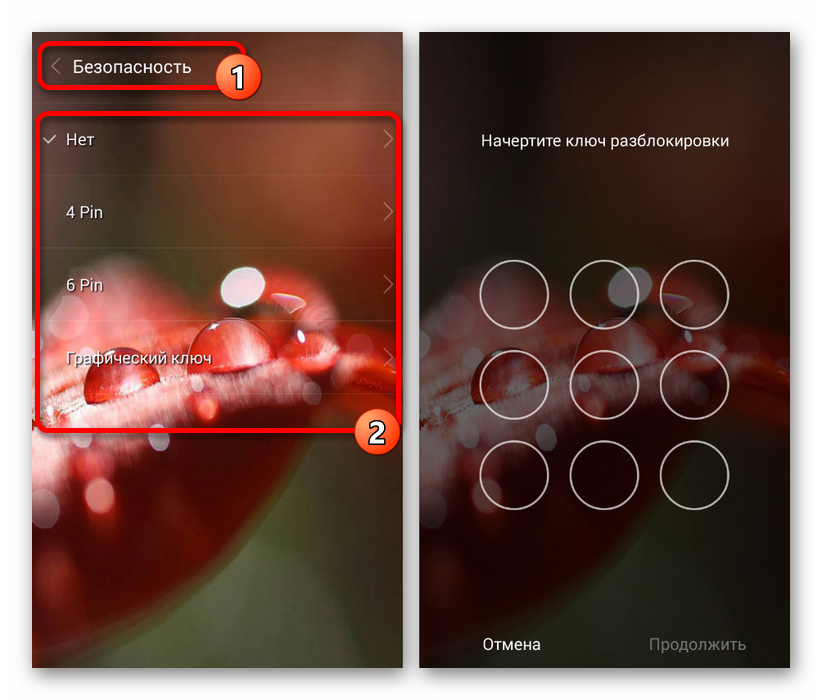
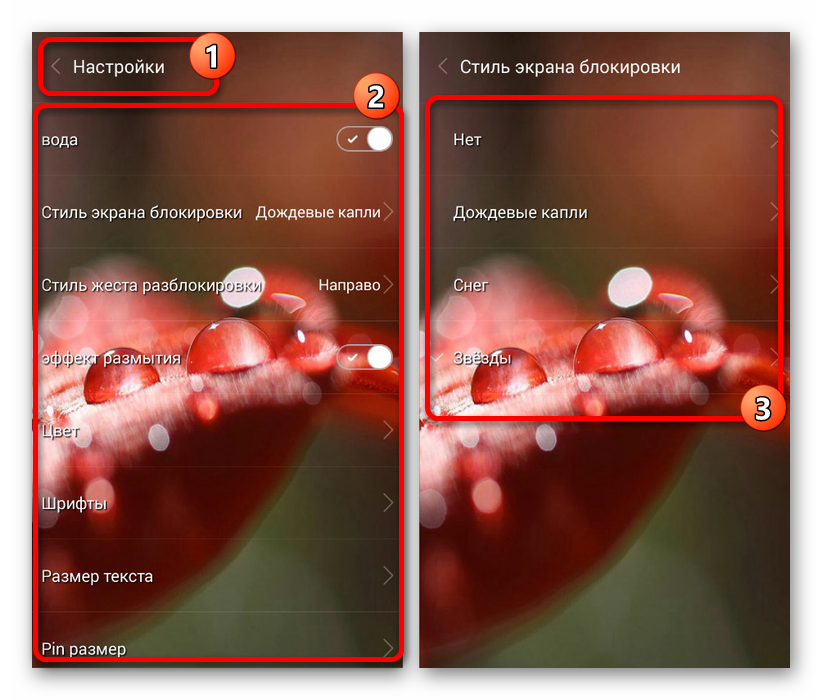
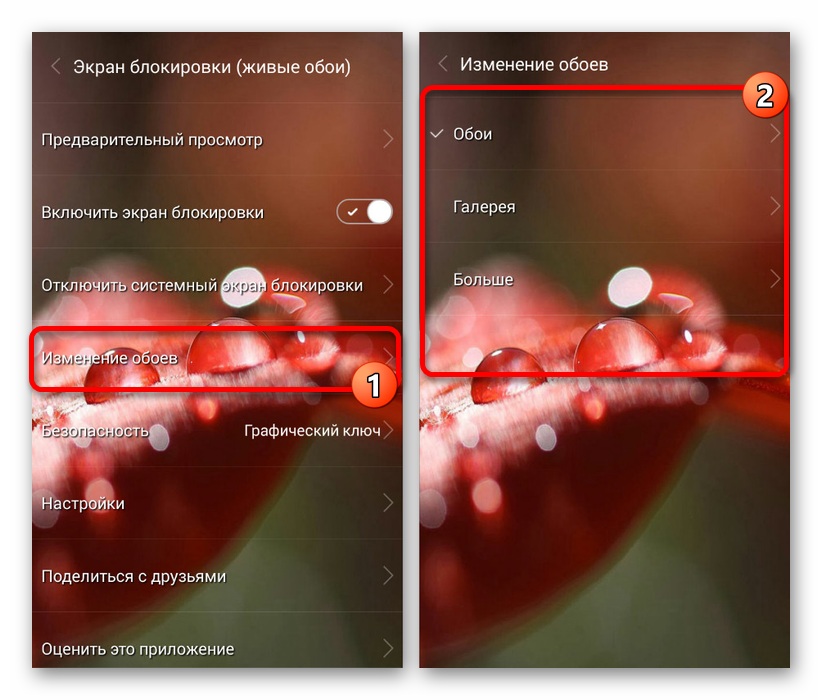
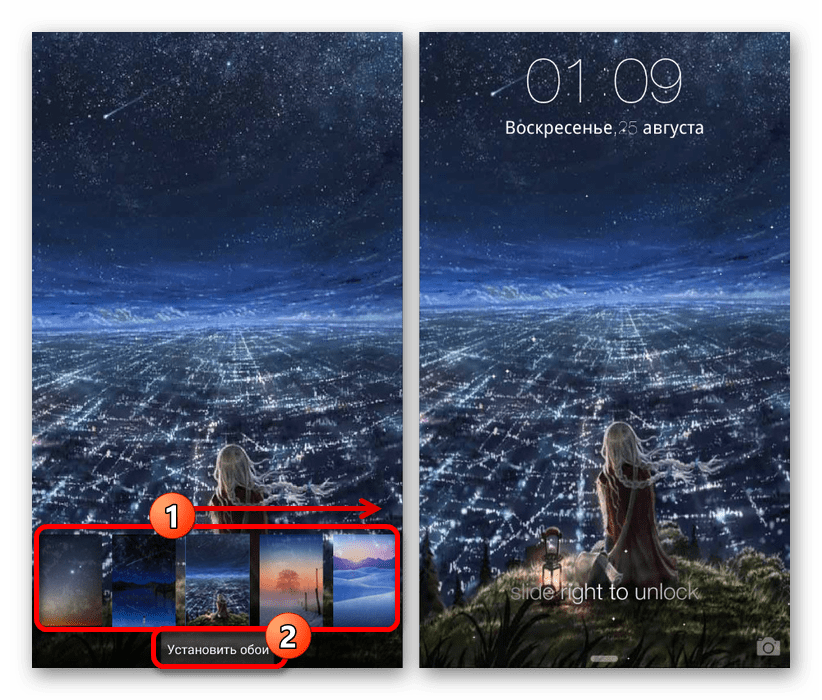
لقد اعتبرنا فقط تطبيقين وثيقي الصلة بمعظم الأجهزة على سبيل المثال. إذا كانوا لا يناسبونك أو لا يعملون على الإطلاق لسبب ما ، فراجع الخيارات الأخرى في المتجر الرسمي.
عادةً ما يكون تغيير خلفية شاشة القفل على نظام Android أمرًا سهلاً ، لأن الشركات المصنعة و Google تجعل الإجراء أسهل ما يمكن للمستخدمين الجدد على نظام التشغيل. لذلك ، إذا نظرت سريعًا إلى الإعدادات وفقًا للتعليمات التي لم تجد المعلمات التي تحتاجها ، فإن أسهل طريقة هي تثبيت تطبيق تابع لجهة خارجية على الفور.